
Microsoft lisäsi Jaa -painiketta Xbox sarjan X ja S, jonka avulla voit helposti tallentaa kuvakaappauksia ja pelin videoita. Voit jakaa kaappaa kanssa muun maailman kautta Xbox app-tässä miten.
Käytä jakopainikkeen yksinpelistä
Jaa-painike on aivan keskellä Xbox sarjan X tai S-ohjain, oikeutta Xbox painikkeen avulla voit käyttää opasta. Se näyttää suorakulmion nuoli osoittaa ylöspäin.

Oletustoiminta jakopainiketta on seuraava:
- Kuvaotoksen : Paina ja vapauta osakkeen painiketta kerran.
- Kaapata video: Paina pitkään jakopainikkeen.
- Kirjaudu kaapata galleria: Kaksoiskosketa jakopainikkeen nopeasti.
Aina kun kaapata jotakin, ruudulla näkyvä ilmoitus olisi näyttävät vahvistavan sitä. Pian sen jälkeen, sinun pitäisi nähdä toisen ilmoituksen, että leike tai kuvakaappaus on ladattu Xbox Liven ja on valmis jaettavaksi.
Löydät myös kaappaa Capture galleriassa. Voit käyttää tätä kautta app kirjastossa tai napauttamalla Share-painiketta kahdesti. Kaappaa pysyy siellä kunnes päätät poistaa ne tai siirtää ne toiseen tilavuuteen.
Jakaminen suoraan Xbox App
Lataa Xbox sovellus iPhone, iPad tai Android ja kirjautua sisään samoilla tunnuksilla käytät Xbox. Tap ”My Library” jälkeen ”maansiirto” nähdä leikkeet.
Saatat joutua odottamaan muutama minuutti viimeisimmästä kaappaa näy, riippuen internet nopeus.
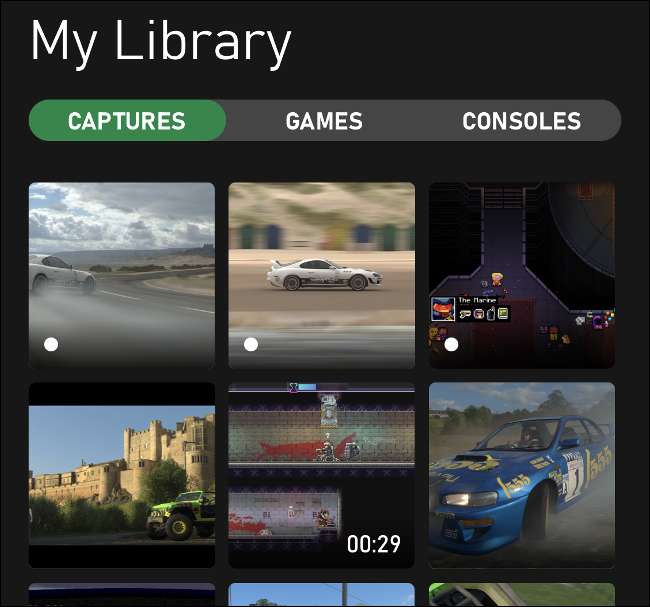
Täältä voit tallentaa kaapata mobiililaitteeseen tai jakaa sen suoraan Share-painiketta. Voit myös poistaa leikkeet ja kuvakaappauksia täällä vapauttaa tilaa Xbox Live Gallery.
Kaikkiaan 10 Gt arvoinen kaappaa voi ladata Xbox Live. Kaikki, mikä ei saada otetaan (myös teiltä) poistetaan 30 päivän kuluttua.

Jos haluat mieluummin poistaa käytöstä automaattisen lataamisen, voit tehdä sen painamalla Xbox painiketta Avaa opas. Valitse profiili & amp; Järjestelmä & GT; Asetukset & GT; Asetukset & gt; Capture & amp; Osake, ja sitten toggle-Off ”automaattisesti ladata.”
Muokata Share-painiketta ja kuvanlaatua
Jos haluat, voit myös remap Share-painiketta toiminnon hieman eri tavoin konsolin asetuksia. Voit tehdä niin, paina vain Xbox painiketta Avaa opas. Valitse ”profiili & amp; System”ja valitse’Asetukset’. Sieltä, valitse Asetukset & gt; Capture & amp; Jaa.
Voit halutessasi poistaa kaappaa kokonaan, määritä leikkeen pituuden, ja valita automaattisesti ladata. Under ”Game Clip Resolution” voit myös määrittää, haluatko leikkeet tallentuvat high dynamic range (HDR) tai säännöllinen SDR.
Valitse ”Button Mapping” muutoksiin kuinka ohjain toimii kun painat Share-painiketta.
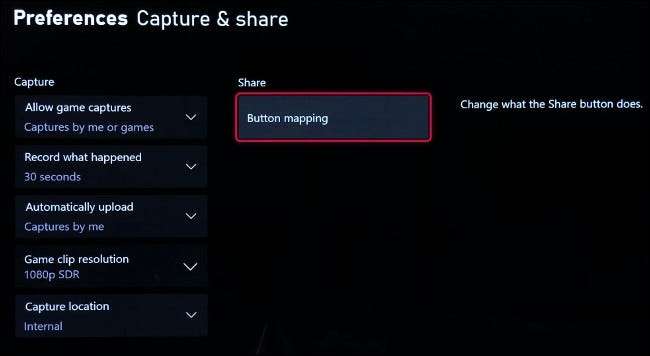
Ei Jakopainike? Käytä Xbox painikettamme
Xbox aikakauden ohjaimet puuttuu oma Share-painiketta, mutta säilyttää täysin yhteensopiva Xbox sarjan X ja S . Vangita kuvakaappauksia ja kuvamateriaalia nämä vanhemmat ohjaimet, paina Xbox -painiketta ja jollakin Face painikkeita tallentaa videon tai kuvakaappaus.
Paina Xbox -painiketta juuri sillä hetkellä haluat kuvakaappauksen tai leikkeen pelin aikana. Voit paina Y kuvakaappauksen tai X kaapata videon. Tarvitaan vain yksi ylimääräinen napin painalluksella vanhempaan ohjaimen.
Oletko ajatellut saada uusi TV uudelle Xbox? Jos näin on, muista tutustu vinkkejä mitä etsiä ostaessaan TV pelaamiseen .







